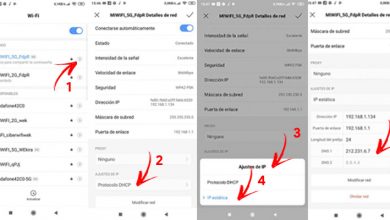Hoe het afsluiten en opstarten van de computer op Android plannen? Stap voor stap handleiding

Niet veel mensen weten dat ze hun computer op afstand kunnen in- en uitschakelen via een mobiel met Android OS. De enige vereiste is dat je verbonden bent met hetzelfde wifi-netwerk.
Om dit resultaat te bereiken, moet u enkele componenten van uw computer kennen, bijvoorbeeld de netwerkkaart. Dit is nodig om het proces efficiënt en snel te laten verlopen.
Maar dat is niet het enige wat je moet doen, er zijn ook andere stappen te nemen om fouten te voorkomen . Als je wilt weten wat deze processen zijn, moet je dit artikel tot het einde blijven lezen.
Stappen om de computer aan en uit te zetten vanaf Android mobiel
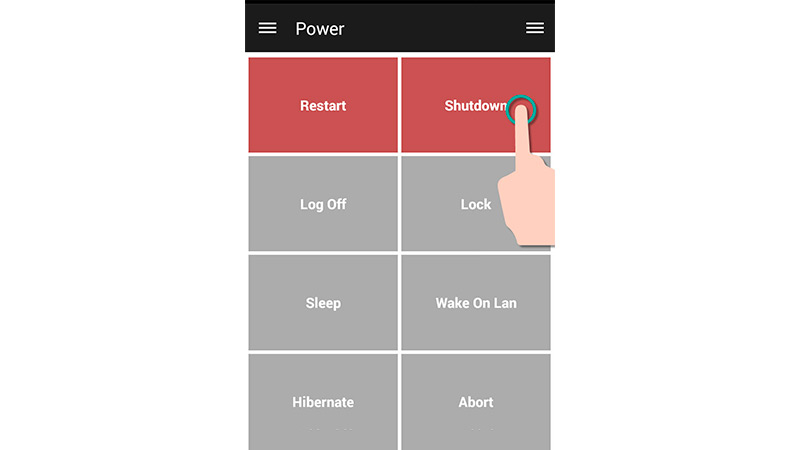
Het eerste waar u rekening mee moet houden, is dat u op beide apparaten met dezelfde wifi-verbinding moet zijn verbonden.
Bovendien moet u software downloaden met de naam "Verenigde afstandsbediening" . Om dit te doen, moet u met uw browser de officiële website van dit programma openen en het programma voor computers downloaden, genaamd "Verenigde externe server" . Terwijl de Android-app, moet je ernaar zoeken met de naam van "Unified Remote App".
Wat u nu moet doen, is uw computer zo configureren dat de netwerkkaart Android-opdrachten kan herkennen wanneer deze is uitgeschakeld. Dan moet u de Mac adres computer en configureer de BIOS .
- Klik op de Windows Start-knop. Typ in de zoekbalk "Opdrachtprompt" . Wanneer het pictogram verschijnt, drukt u op de rechtermuisknop en kiest u de optie "Uitvoeren als beheerder".
- Er verschijnt een zwart venster. Typ de opdracht "Ipconfig / alles" en druk vervolgens op "Ingang".
- Zoek de regel waar het is geschreven "Fysiek adres" en bewaar deze nummers op een veilige plaats, want u hebt ze later nodig.
Nu moet u de Wake on LAN-tool inschakelen. Om dit te bereiken, moet u deze handleiding volgen:
- Klik op de Start-knop en typ vervolgens "Verbindingen" . Er verschijnen verschillende opties, u moet op . klikken "Bekijk netwerkverbindingen".
- Klik met de rechtermuisknop op » Verbinding met het lokale netwerk » , en klik vervolgens op "Eigendommen".
- Kies de optie » Configureren”. Klik vervolgens op de tool "Stroombeheer".
- U ziet verschillende vakken, u moet kiezen " Wake on LAN “. Houd er rekening mee dat deze optie verschijnt als de netwerkkaart de functie ondersteunt.
- Zorg ervoor dat de opties "Activeren in Magic Packet" et "Activeren in Pagic Packet vanuit de gedeactiveerde status" worden gecontroleerd.
Het activeren van Magic Packet houdt in dat de computer uit de slaap- of sluimerstand wordt gehaald. Dit heet de "S4-modus" . Tijdens deze activering vanuit de uit-stand is het de bedoeling om de apparatuur in te schakelen wanneer deze uit staat. Dit staat bekend als "S5-modus".
Op dit punt moet u Wake on LAN inschakelen in het BIOS, volg deze stappen:
- Schakel de pc uit en vervolgens weer in. Zodra het hoofdlogo voor opstarten (niet het Windows-logo) verschijnt, drukt u op de toets "Verwijderen". Op sommige computers kan dit zijn: "F8" ou "F2".
- Het BIOS-menu verschijnt, dat alleen met het toetsenbord kan worden gemanipuleerd. Je zou naar de optie moeten zoeken "Geavanceerd energiebeheer" of "APM" ou « Geavanceerd energiebeheer » . Dit is afhankelijk van uw Windows-architectuur.
- Vind de optie "Wakker worden op LAN" ou "Inschakelen door PCIE" activeer het dan.
- Druk op de "Esc"-toets. Sla de wijzigingen op door op te klikken "Opslaan en afsluiten".
Op dit punt bent u klaar om Android te configureren. Doorloop het volgende proces:
- Open de "Unifield op afstand " toepassing en klik op het pictogram in het zijmenu.
- Zoek naar de optie "Servers" en klik erop.
- U ziet dan de aangesloten apparaten. U moet het computerpictogram dat u eerder hebt ingesteld ingedrukt houden totdat u een potlood ziet.
- Klik op de potloodknop.
- Voer het MAC-adres in dat u aan het begin hebt geregistreerd.
- Klik op als u klaar bent "OKE".
Om de computer aan te zetten vanuit Android, moet je deze stappen volgen:
- Open de Unifield Remote-toepassing en klik op de optie "Besturing".
- Nu moet je op de functie klikken "Macht".
- Klik ten slotte op "Wake on LAN".
"UPDATE ✅ Moet u plannen dat uw computer wordt in- en uitgeschakeld vanaf uw Android-mobiel? ⭐ VOER HIER IN ⭐ en leer hoe je het EENVOUDIG en SNEL kunt doen ✅ »
Als u de pc met deze stappen niet kunt inschakelen, moet u het hele proces herhalen dat we u laten zien.
Als u de computer wilt afsluiten, moet u deze handleiding volgen:
- Zorg ervoor dat uw pc en mobiel met hetzelfde wifi-netwerk zijn verbonden.
- Open de app op de telefoon en klik op de optie "Voeding" .
- Kies de functie: "Hou op" .
Je hebt ook andere opties beschikbaar in de app. U moet bijvoorbeeld klikken op "Herstarten" wanneer u de computer opnieuw wilt opstarten, of aan « Uitloggen » om de gebruikerssessie te sluiten.
De andere beschikbare functies zijn om op te klikken "winterslaap" om de computer in de slaapstand te zetten en "Slot" om het te vergrendelen.
Lijst met de beste programma's en apps om uw computer in en uit te schakelen vanaf Android

De volgende applicaties zijn ontworpen om de computer vanaf Android te bedienen. Sommige worden geleverd met hun respectievelijke software die op pc's moet worden geïnstalleerd, die hetzelfde werken als de applicatie die we eerder hebben geanalyseerd, de Unifield Remote:
Pc-stroomregelaar
Dit alternatief wordt ten zeerste aanbevolen als u eerder de opties Wake on LAN en SHH op uw computer hebt ingeschakeld. Bovendien, de pc kan heel gemakkelijk en snel worden aangezet, opnieuw opgestart en afgesloten. Het is gratis te downloaden in de Google Play Store.
Met Shutdown Star-afstandsbediening, u kunt een computer op afstand uit- en inschakelen, zolang de IP-adresconfiguratie openbaar is . Het sterke punt van deze tool is dat je geen software op de pc hoeft te installeren, maar een uitvoerbaar JAVA-bestand.
Deze tool wordt gekenmerkt door het feit dat het je functies biedt waarmee je de computer kunt aanzetten, maar je kunt hem ook verbinden met wifi wanneer de mobiel dat doet. Zo verspil je op geen enkel moment tijd.
Als je vragen hebt, laat ze dan achter in de reacties, we nemen zo snel mogelijk contact met je op en het zal ook van grote hulp zijn voor meer communityleden. Bedankt!